AutoCAD公差标注方法
- 格式:doc
- 大小:23.50 KB
- 文档页数:1
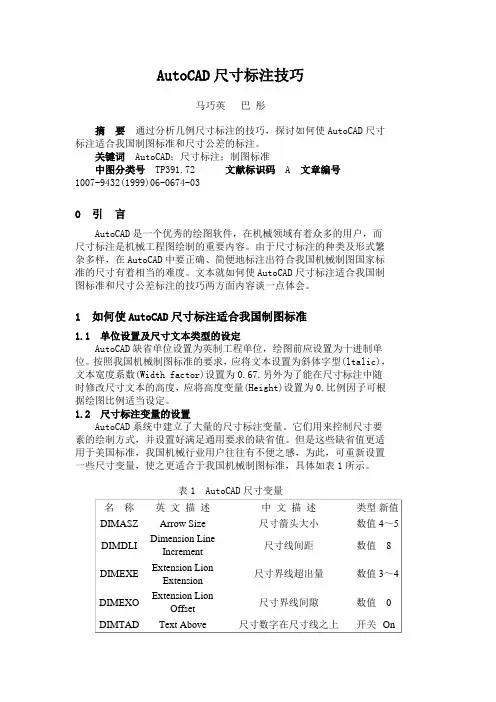
AutoCAD尺寸标注技巧马巧英巴彤摘要通过分析几例尺寸标注的技巧,探讨如何使AutoCAD尺寸标注适合我国制图标准和尺寸公差的标注。
关键词AutoCAD;尺寸标注;制图标准中图分类号TP391.72 文献标识码 A 文章编号1007-9432(1999)06-0674-030 引言AutoCAD是一个优秀的绘图软件,在机械领域有着众多的用户,而尺寸标注是机械工程图绘制的重要内容。
由于尺寸标注的种类及形式繁杂多样,在AutoCAD中要正确、简便地标注出符合我国机械制图国家标准的尺寸有着相当的难度。
文本就如何使AutoCAD尺寸标注适合我国制图标准和尺寸公差标注的技巧两方面内容谈一点体会。
1 如何使AutoCAD尺寸标注适合我国制图标准1.1 单位设置及尺寸文本类型的设定AutoCAD缺省单位设置为英制工程单位,绘图前应设置为十进制单位。
按照我国机械制图标准的要求,应将文本设置为斜体字型(ltalic),文本宽度系数(Width factor)设置为0.67.另外为了能在尺寸标注中随时修改尺寸文本的高度,应将高度变量(Height)设置为0.比例因子可根据绘图比例适当设定。
1.2 尺寸标注变量的设置AutoCAD系统中建立了大量的尺寸标注变量。
它们用来控制尺寸要素的绘制方式,并设置好满足通用要求的缺省值。
但是这些缺省值更适用于美国标准,我国机械行业用户往往有不便之感,为此,可重新设置一些尺寸变量,使之更适合于我国机械制图标准,具体如表1所示。
表1 AutoCAD尺寸变量Dimension LineDIMTIH Text InsideHorizontal使尺寸数值与尺寸线方向一致开关OffDIMTOFL Text Outside,ForceLine Inside使尺寸线和箭头放在弧或圆内开关OnDIMTXT Text Size尺寸数字高度数值3如图1-a所示是按尺寸变量缺省值注出的尺寸,这不符合我国制图标准,可根据上表重新设置尺寸变量:1-a 1-b图1 尺寸变量设置DIMTAD=on, DIMEXO=0 ,DIMTIH=off, DIMTOFL=on.新设置后所标注的尺寸如图1-b.2 标注技巧2.1 尺寸公差的标注如图2,要标注尺寸25+0.010-0.023和50,可利用以下程序减化操作过程。
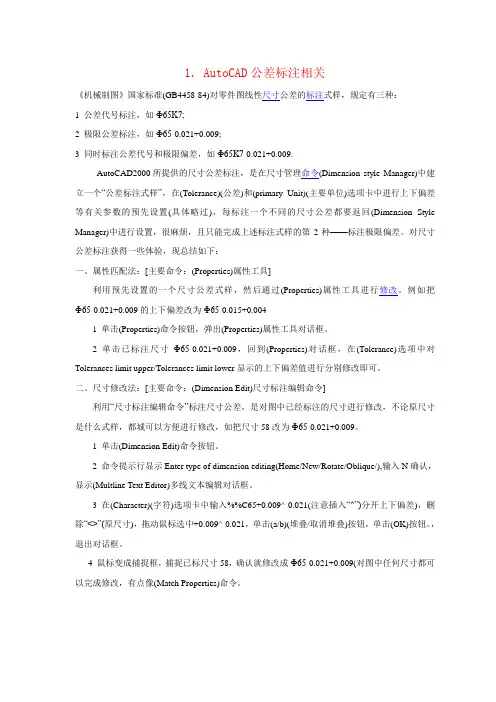
1. AutoCAD公差标注相关《机械制图》国家标准(GB4458-84)对零件图线性尺寸公差的标注式样,规定有三种:1 公差代号标注,如Ф65K7;2 极限公差标注,如Ф65-0.021+0.009;3 同时标注公差代号和极限偏差,如Ф65K7-0.021+0.009.AutoCAD2000所提供的尺寸公差标注,是在尺寸管理命令(Dimension style Manager)中建立一个“公差标注式样”,在(Tolerance)(公差)和(primary Unit)(主要单位)选项卡中进行上下偏差等有关参数的预先设置(具体略过),每标注一个不同的尺寸公差都要返回(Dimension Style Manager)中进行设置,很麻烦,且只能完成上述标注式样的第2种——标注极限偏差。
对尺寸公差标注获得一些体验,现总结如下:一、属性匹配法:[主要命令:(Properties)属性工具]利用预先设置的一个尺寸公差式样,然后通过(Properties)属性工具进行修改。
例如把Ф65-0.021+0.009的上下偏差改为Ф65-0.015+0.0041 单击(Properties)命令按钮,弹出(Properties)属性工具对话框。
2 单击已标注尺寸Ф65-0.021+0.009,回到(Properties)对话框,在(Tolerance)选项中对Tolerances limit upper/Tolerances limit lower显示的上下偏差值进行分别修改即可。
二、尺寸修改法:[主要命令:(Dimension Edit)尺寸标注编辑命令]利用“尺寸标注编辑命令”标注尺寸公差,是对图中已经标注的尺寸进行修改,不论原尺寸是什么式样,都城可以方便进行修改,如把尺寸58改为Ф65-0.021+0.009。
1 单击(Dimension Edit)命令按钮。
2 命令提示行显示Enter type of dimension editing(Home/New/Rotate/Oblique/),输入N确认,显示(Multline Text Editor)多线文本编辑对话框。
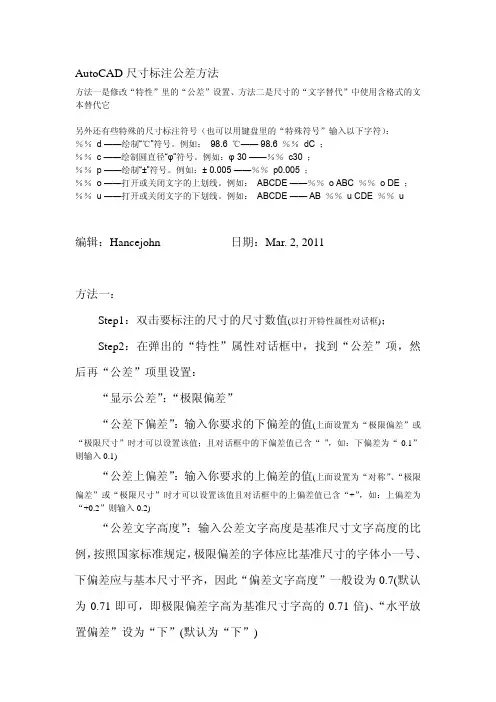
AutoCAD尺寸标注公差方法方法一是修改“特性”里的“公差”设置、方法二是尺寸的“文字替代”中使用含格式的文本替代它另外还有些特殊的尺寸标注符号(也可以用键盘里的“特殊符号”输入以下字符):%% d ——绘制“℃”符号。
例如: 98.6 ℃—— 98.6 %% dC ;%% c ——绘制圆直径“φ”符号。
例如:φ 30 ——%% c30 ;%% p ——绘制“±”符号。
例如:± 0.005 ——%% p0.005 ;%% o ——打开或关闭文字的上划线。
例如: ABCDE ——%% o ABC %% o DE ;%% u ——打开或关闭文字的下划线。
例如: ABCDE —— AB %% u CDE %% u编辑:Hancejohn 日期:Mar. 2, 2011方法一:Step1:双击要标注的尺寸的尺寸数值(以打开特性属性对话框);Step2:在弹出的“特性”属性对话框中,找到“公差”项,然后再“公差”项里设置:“显示公差”:“极限偏差”“公差下偏差”:输入你要求的下偏差的值(上面设置为“极限偏差”或“极限尺寸”时才可以设置该值;且对话框中的下偏差值已含“-”,如:下偏差为“-0.1”则输入0.1)“公差上偏差”:输入你要求的上偏差的值(上面设置为“对称”、“极限偏差”或“极限尺寸”时才可以设置该值且对话框中的上偏差值已含“+”,如:上偏差为“+0.2”则输入0.2)“公差文字高度”:输入公差文字高度是基准尺寸文字高度的比例,按照国家标准规定,极限偏差的字体应比基准尺寸的字体小一号、下偏差应与基本尺寸平齐,因此“偏差文字高度”一般设为0.7(默认为0.71即可,即极限偏差字高为基准尺寸字高的0.71倍)、“水平放置偏差”设为“下”(默认为“下”)“公差精度”:选择你要公差的小数点位数,如:下偏差为-0.10,则设为0.00,如果下偏差为-0.100则设为0.000方法二:Step1:双击要标注的尺寸的尺寸数值(以打开特性属性对话框);Step2:在弹出的“特性”属性对话框中,找到“文字”项,然后再“文字替代”项里在英文输入状态下输入“<>{\H0.71x;\S-0.10^+0.20;}”(不含双引号“”)也可以实现标注偏差。
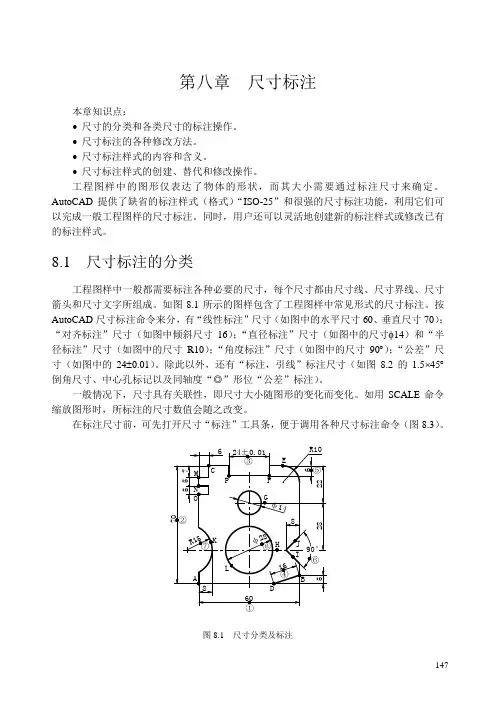
第八章尺寸标注本章知识点:•尺寸的分类和各类尺寸的标注操作。
•尺寸标注的各种修改方法。
•尺寸标注样式的内容和含义。
•尺寸标注样式的创建、替代和修改操作。
工程图样中的图形仅表达了物体的形状,而其大小需要通过标注尺寸来确定。
AutoCAD提供了缺省的标注样式(格式)“ISO-25”和很强的尺寸标注功能,利用它们可以完成一般工程图样的尺寸标注。
同时,用户还可以灵活地创建新的标注样式或修改已有的标注样式。
8.1 尺寸标注的分类工程图样中一般都需要标注各种必要的尺寸,每个尺寸都由尺寸线、尺寸界线、尺寸箭头和尺寸文字所组成。
如图8.1所示的图样包含了工程图样中常见形式的尺寸标注。
按AutoCAD尺寸标注命令来分,有“线性标注”尺寸(如图中的水平尺寸60、垂直尺寸70);“对齐标注”尺寸(如图中倾斜尺寸16);“直径标注”尺寸(如图中的尺寸φ14)和“半径标注”尺寸(如图中的尺寸R10);“角度标注”尺寸(如图中的尺寸90︒);“公差”尺寸(如图中的24±0.01)。
除此以外,还有“标注,引线”标注尺寸(如图8.2的1.5⨯45︒倒角尺寸、中心孔标记以及同轴度“◎”形位“公差”标注)。
一般情况下,尺寸具有关联性,即尺寸大小随图形的变化而变化。
如用SCALE命令缩放图形时,所标注的尺寸数值会随之改变。
在标注尺寸前,可先打开尺寸“标注”工具条,便于调用各种尺寸标注命令(图8.3)。
图8.1 尺寸分类及标注1471481.5×45°1.5×45°A4/8.5GB/T 4459.5φ36g 6φ28h 6A0.01A①②③④⑥⑦⑧EFG图8.2 引线标注和形位公差标注图8.3 尺寸标注工具条8.2 尺寸标注的操作8.2.1 长度型尺寸标注操作长度型尺寸标注包括水平、垂直、倾斜、基线型、连续型等几种。
用户可以根据需要使用这些标注方式给工程图样标注尺寸。
1.线性标注(DIMLINEAR )“线性标注”命令可以用来标注水平或垂直尺寸。

第6章尺寸和公差标注本章导读:尺寸标注是图形绘制的一个重要组成部分,它是图形的测量注释,可以测量和显示对象的长度、角度等测量值。
AutoCAD提供了多种标注样式和设置标注格式的方法,可以满足建筑、机械、电子等大多数应用领域的要求。
在绘图时使用尺寸标注,能够对图形的各个部分添加提示和解释等辅助信息,既方便用户绘制,又方便使用者阅读。
本章将讲述自行设置尺寸标注样式的方法以及对图形进行尺寸标注的方法。
6.1 尺寸标注的概念尺寸标注是一种通用的图形注释,用来描述图形对象的几何尺寸、实体间的角度和距离等。
在AutoCAD 2014中,对绘制的图形进行尺寸标注时应遵循以下规则。
(1) 物体的真实大小应以图样上所标注的尺寸数值为依据,与图形的大小及绘图的准确度无关。
(2) 图样中的尺寸以毫米为单位时,不需要标注计量单位的代号或名称。
如采用其他单位,则必须注明相应计量单位的代号或名称,如度、厘米及米等。
(3) 图样中所标注的尺寸为该图样所表示的物体的最后完工尺寸,否则应另加说明。
(4) 一般物体的每一尺寸只标注一次,并应标注在最后反映该结构最清晰的图形上。
6.1.1 尺寸标注的元素尽管AutoCAD提供了多种类型的尺寸标注,但通常都是由以下几种基本元素所构成的。
下面对尺寸标注的组成元素分别进行介绍。
一个完整的尺寸标注包括尺寸线、尺寸界线、尺寸箭头和标注文字4个组成元素,如图6-1所示。
标注文字尺寸箭头尺寸线尺寸界线图6-1 完整的尺寸标注示意图(1) 尺寸线:用于指示标注的方向和范围,通常使用箭头来指出尺寸线的起点和端点。
AutoCAD将尺寸线放置在测量区域中,而且通常被分割成两条线,标注文字沿尺寸线放置。
角度标注的尺寸线是一条圆弧。
(2) 尺寸界线:从被标注的对象延伸到尺寸线,又被称为投影线或证示线,一般垂直于尺寸线。
但在特殊情况下用户也可以根据需要将尺寸界线倾斜一定的角度。
(3) 尺寸箭头:显示在尺寸线的两端,表明测量的开始和结束位置。

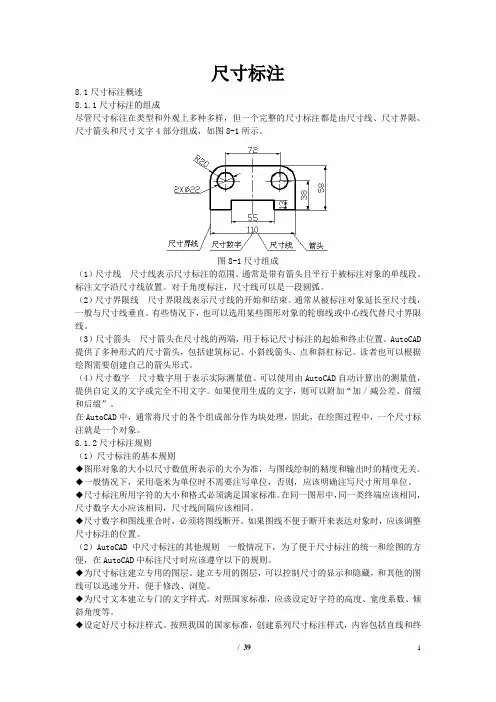
尺寸标注8.1尺寸标注概述8.1.1尺寸标注的组成尽管尺寸标注在类型和外观上多种多样,但一个完整的尺寸标注都是由尺寸线、尺寸界限、尺寸箭头和尺寸文字4部分组成,如图8-1所示。
图8-1尺寸组成(1)尺寸线尺寸线表示尺寸标注的范围。
通常是带有箭头且平行于被标注对象的单线段。
标注文字沿尺寸线放置。
对于角度标注,尺寸线可以是一段圆弧。
(2)尺寸界限线尺寸界限线表示尺寸线的开始和结束。
通常从被标注对象延长至尺寸线,一般与尺寸线垂直。
有些情况下,也可以选用某些图形对象的轮廓线或中心线代替尺寸界限线。
(3)尺寸箭头尺寸箭头在尺寸线的两端,用于标记尺寸标注的起始和终止位置。
AutoCAD 提供了多种形式的尺寸箭头,包括建筑标记、小斜线箭头、点和斜杠标记。
读者也可以根据绘图需要创建自己的箭头形式。
(4)尺寸数字尺寸数字用于表示实际测量值。
可以使用由AutoCAD自动计算出的测量值,提供自定义的文字或完全不用文字。
如果使用生成的文字,则可以附加“加/减公差、前缀和后缀”。
在AutoCAD中,通常将尺寸的各个组成部分作为块处理,因此,在绘图过程中,一个尺寸标注就是一个对象。
8.1.2尺寸标注规则(1)尺寸标注的基本规则◆图形对象的大小以尺寸数值所表示的大小为准,与图线绘制的精度和输出时的精度无关。
◆一般情况下,采用毫米为单位时不需要注写单位,否则,应该明确注写尺寸所用单位。
◆尺寸标注所用字符的大小和格式必须满足国家标准。
在同一图形中,同一类终端应该相同,尺寸数字大小应该相同,尺寸线间隔应该相同。
◆尺寸数字和图线重合时,必须将图线断开。
如果图线不便于断开来表达对象时,应该调整尺寸标注的位置。
(2)AutoCAD中尺寸标注的其他规则一般情况下,为了便于尺寸标注的统一和绘图的方便,在AutoCAD中标注尺寸时应该遵守以下的规则。
◆为尺寸标注建立专用的图层。
建立专用的图层,可以控制尺寸的显示和隐藏,和其他的图线可以迅速分开,便于修改、浏览。
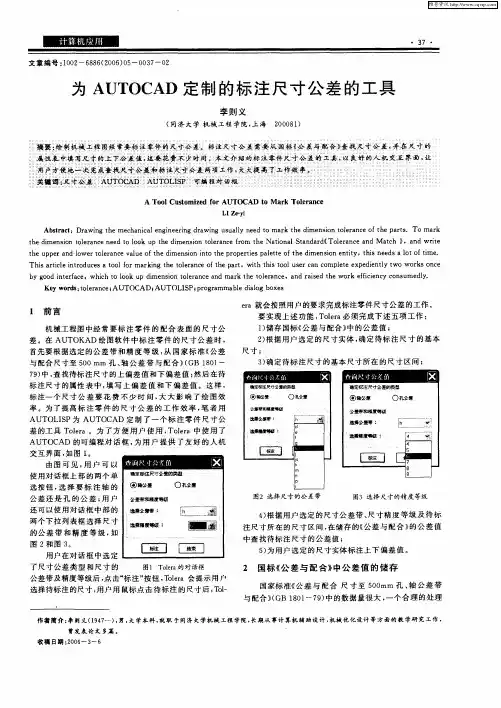

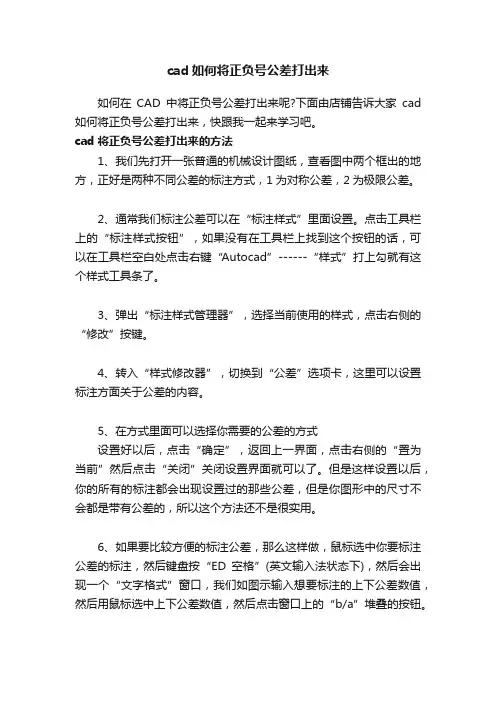
cad如何将正负号公差打出来
如何在CAD中将正负号公差打出来呢?下面由店铺告诉大家cad 如何将正负号公差打出来,快跟我一起来学习吧。
cad将正负号公差打出来的方法
1、我们先打开一张普通的机械设计图纸,查看图中两个框出的地方,正好是两种不同公差的标注方式,1为对称公差,2为极限公差。
2、通常我们标注公差可以在“标注样式”里面设置。
点击工具栏上的“标注样式按钮”,如果没有在工具栏上找到这个按钮的话,可以在工具栏空白处点击右键“Autocad”------“样式”打上勾就有这个样式工具条了。
3、弹出“标注样式管理器”,选择当前使用的样式,点击右侧的“修改”按键。
4、转入“样式修改器”,切换到“公差”选项卡,这里可以设置标注方面关于公差的内容。
5、在方式里面可以选择你需要的公差的方式
设置好以后,点击“确定”,返回上一界面,点击右侧的“置为当前”然后点击“关闭”关闭设置界面就可以了。
但是这样设置以后,你的所有的标注都会出现设置过的那些公差,但是你图形中的尺寸不会都是带有公差的,所以这个方法还不是很实用。
6、如果要比较方便的标注公差,那么这样做,鼠标选中你要标注公差的标注,然后键盘按“ED空格”(英文输入法状态下),然后会出现一个“文字格式”窗口,我们如图示输入想要标注的上下公差数值,然后用鼠标选中上下公差数值,然后点击窗口上的“b/a”堆叠的按钮。
7、刚才一行输入的上下公差数值,变成了上下两行,然后点击窗口的“确定”按键,这个极限公差就算是输入完毕了。
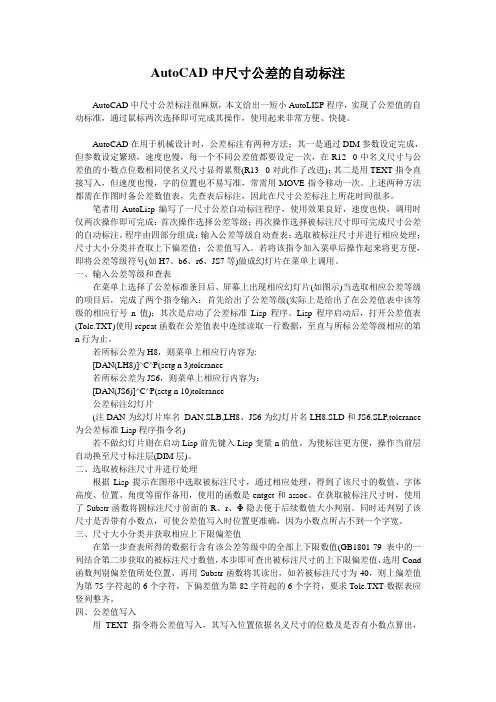
AutoCAD中尺寸公差的自动标注AutoCAD中尺寸公差标注很麻烦,本文给出一短小AutoLISP程序,实现了公差值的自动标准,通过鼠标两次选择即可完成其操作,使用起来非常方便、快捷。
AutoCAD在用于机械设计时,公差标注有两种方法;其一是通过DIM参数设定完成,但参数设定繁琐,速度也慢,每一个不同公差值都要设定一次,在R12 0中名义尺寸与公差值的小数点位数相同使名义尺寸显得累赘(R13 0对此作了改进);其二是用TEXT指令直接写入,但速度也慢,字的位置也不易写准,常需用MOVE指令移动一次。
上述两种方法都需在作图时备公差数值表,先查表后标注,因此在尺寸公差标注上所花时间很多。
笔者用AutoLisp编写了一尺寸公差自动标注程序,使用效果良好,速度也快,调用时仅两次操作即可完成:首次操作选择公差等级;再次操作选择被标注尺寸即可完成尺寸公差的自动标注。
程序由四部分组成:输入公差等级自动查表;选取被标注尺寸并进行相应处理;尺寸大小分类并查取上下偏差值;公差值写入。
若将该指令加入菜单后操作起来将更方便,即将公差等级符号(如H7、b6、r6、JS7等)做成幻灯片在菜单上调用。
一、输入公差等级和查表在菜单上选择了公差标准条目后、屏幕上出现相应幻灯片(如图示)当选取相应公差等级的项目后,完成了两个指令输入:首先给出了公差等级(实际上是给出了在公差值表中该等级的相应行号n值);其次是启动了公差标准Lisp程序。
Lisp程序启动后,打开公差值表(Tole.TXT)使用repeat函数在公差值表中连续读取一行数据,至直与所标公差等级相应的第n行为止。
若所标公差为H8,则菜单上相应行内容为:[DAN(LH8)]^C^P(setg n 3)tolerance若所标公差为JS6,则菜单上相应行内容为:[DAN(JS6)]^C^P(setg n 10)tolerance公差标注幻灯片(注DAN为幻灯片库名DAN.SLB,LH8、JS6为幻灯片名LH8.SLD和JS6.SLP,tolerance 为公差标准Lisp程序指令名)若不做幻灯片则在启动Lisp前先键入Lisp变量n的值。
在AutoCAD中实现尺寸公差自动标注的探讨用AutoCAD进行机械设计时,标注尺寸公差是设计人员经常遇到的一个问题。
用Text命令手工标注,不仅速度慢,而且容易出错;通过对话框设定参数进行标注,每个不同的公差值都要设定一次。
这些方法在标注时都需要翻阅手册,给设计者带来很大的不便。
曾有一些标注公差的程序,使用效果并不很理想。
笔者利用Autolisp语言编写了一个尺寸公差自动标注的程序。
使用该程序进行公差标注不必翻阅手册,只需选择基本尺寸和公差带代号即可自动标注尺寸公差,可大大提高标注公差的速度。
一、公差值数据存贮在标注公差过程中,对于一定的基本尺寸而言,能否根据基本尺寸大小、公差等级和基本偏差代号迅速查询出上、下偏差值,是实现公差自动标注的关键。
为此,可将国标中常用的极限偏差以Data·txt为文件名保存在数据文件中。
数据文件格式如下:f6g6h6h7……(… -0.025 -0.041-0.009 -0.0250 -0.0160 -0.025 …);dimt40~50mm (… -0.030 -0.049-0.010 -0.0290 -0.0190 -0.030 …);dimt50~65mm(… -0.030 -0.049-0.010 -0.0290 -0.0190 -0.030 …);dimt65~80mm (… -0.036 -0.058-0.012 -0.0340 -0.0220 -0.035 …);dimt80~100mm……第一行为公差带代号,实际文件中没有。
若公差带代号为g6,基本尺寸为45mm,则其上偏差为-0.009mm,下偏差为-0.025mm。
因查询函数是以字符位置获取上、下偏差的,所以公差数值表应整齐,否则获取的公差值将出错。
二、基本尺寸的获取用Entget、Substr函数获取基本尺寸dimt、字高Txth及旋转角Angd,便于在标注公差时确定公差的字高、角度等参数。
公差标注方法
公差标注方法
1. 选择已有标注尺寸
2、单击“特性”图标
3、试在文字替换栏内输入:120\H0.65X\S +0.25^-0.35
4、请看效果如何?!
-------------------------------
我觉得你们都复杂了呀
你先标注一个简单的如直径为50的上偏为+0.1,下偏差为-0.2,先不要加公差,标注好后,再用标注工具栏里的"编辑标注"命令栏选(N)
就可以编辑了去掉<>输入%%c50+0.1^-0.2,用光标选定+0.1^-0.2后,有一个堆叠工具a/b,点击就ok了
单个箭头:其实不就是“快速引线”吗?就是标注工具栏里的一个边上带个A字的单个箭头,点击后输入“S”,设置“注释”为“无”,“引线”为“直线”,“点数”为“2”,“箭头”为“实心闭合”,确定之后在绘图区内点两下就出来了(点在你需要的两个地方)。
关于带公差代号的公差标注:
双击要编辑的尺寸(当然要先标注好),打开“特性”编辑对话框,打开“主单位”,在“标注后缀”中输入H7({\H0.7x;\S+0.018^ 0;}),回车,尺寸标注上就显示出带公差代号、带括号的上下极限偏差了。
此处“H7”、“+0.018”、“ 0”是举例,应按实际公差和代号输入,“\H0.7x;”命令在“{ }”内需要显示的文字字高为0.7倍(此处以标注文字字高为基准),“\S”命令后面的文字显示出来,“^”命令在它前后的文字按公差形式对叠。
标注的“特性”对话框用处非常大,有心人可以逐个设置看看效果。
“标注样式管理器”中的公差不要去设置,它对所有的尺寸都有效,所有尺寸都是这个公差了,实际零件图上是不可能的。